Cara menghubungkan komputer ke komputer lain – Dalam era digital yang serba terhubung, menghubungkan komputer ke komputer lain telah menjadi kebutuhan penting untuk berbagi sumber daya, berkolaborasi, dan mengakses data dari jarak jauh. Artikel komprehensif ini akan memandu Anda melalui proses menghubungkan komputer, menyediakan metode langkah demi langkah, pengaturan jaringan, dan kiat pemecahan masalah.
Dari persiapan perangkat keras dan perangkat lunak hingga berbagi file dan sumber daya, panduan ini akan memberdayakan Anda untuk membangun koneksi yang aman dan efisien antara komputer Anda.
Persiapan

Untuk menghubungkan komputer ke komputer lain, diperlukan beberapa perangkat keras dan perangkat lunak.
Salah satu cara menghubungkan komputer ke komputer lain adalah melalui jaringan. Jaringan memungkinkan pertukaran data dan sumber daya antar perangkat. Dalam konteks ini, perubahan kimia juga dapat diidentifikasi dengan nomor, seperti peristiwa perubahan kimia ditunjukkan nomor . Proses menghubungkan komputer juga melibatkan pengaturan protokol jaringan, seperti TCP/IP, untuk memastikan komunikasi yang efektif antar perangkat yang terhubung.
Perangkat Keras, Cara menghubungkan komputer ke komputer lain
- Kabel jaringan (Ethernet atau crossover)
- Kartu jaringan (NIC) atau adaptor USB-ke-Ethernet
- Hub atau switch jaringan (opsional)
Perangkat Lunak
Sebagian besar sistem operasi modern menyertakan perangkat lunak jaringan yang diperlukan, tetapi driver tambahan mungkin diperlukan untuk beberapa adaptor jaringan.
Kompatibilitas
Komputer yang akan dihubungkan harus kompatibel dalam hal jenis kabel jaringan, kecepatan jaringan, dan sistem operasi.
Pengaturan Komputer
Sebelum melakukan koneksi, pastikan komputer dikonfigurasi dengan benar untuk jaringan. Ini termasuk mengatur alamat IP, subnet mask, dan gateway default.
Metode Koneksi
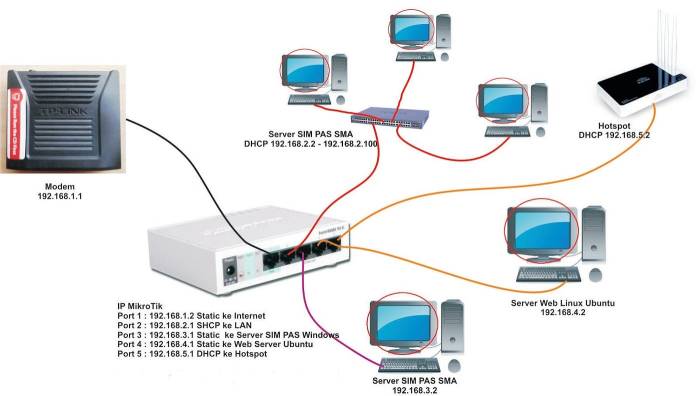
Menghubungkan dua atau lebih komputer sangat penting untuk berbagai keperluan, seperti berbagi file, sumber daya, dan akses ke internet. Berbagai metode koneksi tersedia, masing-masing dengan kelebihan dan kekurangan tersendiri.
Koneksi Langsung Kabel Ethernet
Koneksi langsung menggunakan kabel Ethernet memberikan kecepatan dan stabilitas yang tinggi. Untuk membuat koneksi ini, diperlukan kabel Ethernet (juga dikenal sebagai kabel LAN) dan port Ethernet pada setiap komputer. Langkah-langkahnya meliputi:
- Colokkan salah satu ujung kabel Ethernet ke port Ethernet di komputer pertama.
- Colokkan ujung kabel yang lain ke port Ethernet di komputer kedua.
- Sistem operasi biasanya akan mendeteksi koneksi dan mengkonfigurasi pengaturan jaringan secara otomatis.
Koneksi Nirkabel Wi-Fi
Koneksi Wi-Fi memungkinkan komputer terhubung tanpa kabel, memberikan fleksibilitas dan mobilitas. Untuk membuat koneksi ini, diperlukan router nirkabel dan kartu jaringan nirkabel (atau adaptor USB) pada setiap komputer. Langkah-langkahnya meliputi:
- Aktifkan router nirkabel dan pastikan berada dalam jangkauan komputer.
- Pada komputer, buka pengaturan jaringan dan pilih jaringan Wi-Fi yang ingin dihubungkan.
- Masukkan kata sandi jaringan (jika ada) dan sistem operasi akan mengkonfigurasi pengaturan jaringan secara otomatis.
Jaringan Area Lokal (LAN)
Jaringan area lokal (LAN) memungkinkan beberapa komputer terhubung satu sama lain dan berbagi sumber daya dalam area terbatas. Untuk membuat LAN, diperlukan perangkat keras tambahan seperti switch jaringan atau router. Langkah-langkahnya meliputi:
- Hubungkan semua komputer ke switch jaringan atau router menggunakan kabel Ethernet.
- Konfigurasikan pengaturan jaringan pada setiap komputer dengan alamat IP yang valid.
- Bagikan sumber daya (seperti file, printer, atau akses internet) di salah satu komputer dan atur izin akses yang sesuai.
Pengaturan Jaringan

Pengaturan jaringan sangat penting untuk menghubungkan komputer ke komputer lain. Pengaturan ini menentukan cara komputer berkomunikasi satu sama lain dan dengan jaringan yang lebih luas.
Alamat IP
Alamat IP (Internet Protocol) adalah pengidentifikasi unik yang diberikan ke setiap perangkat yang terhubung ke jaringan. Alamat IP terdiri dari empat angka yang dipisahkan oleh titik, misalnya 192.168.1.1.
Subnet Mask
Subnet mask digunakan untuk membagi jaringan menjadi subnet yang lebih kecil. Subnet mask juga terdiri dari empat angka yang dipisahkan oleh titik, seperti 255.255.255.0.
Gateway Default
Gateway default adalah alamat IP perangkat yang menghubungkan jaringan lokal ke jaringan yang lebih luas, seperti internet. Gateway default biasanya adalah alamat IP router.
Dalam proses menghubungkan komputer ke komputer lain, pengguna sering kali perlu mengelola dan mengutip referensi. Fungsi menu References pada Microsoft Word menyediakan serangkaian fitur yang komprehensif untuk mengelola referensi, seperti membuat kutipan dan daftar pustaka otomatis. Dengan memanfaatkan fitur-fitur ini ( fungsi menu references pada microsoft word ), pengguna dapat dengan mudah membuat dokumen yang terdokumentasi dengan baik dan sesuai dengan standar akademis atau profesional.
Dengan demikian, proses menghubungkan komputer ke komputer lain menjadi lebih efisien dan terdokumentasi dengan baik.
Jenis Pengaturan Jaringan
Ada beberapa jenis pengaturan jaringan yang berbeda, termasuk:
- Statis: Alamat IP ditetapkan secara manual ke setiap perangkat.
- Dinamis: Alamat IP ditetapkan secara otomatis ke perangkat oleh server DHCP.
- PPPoE: Protokol Point-to-Point over Ethernet digunakan untuk menghubungkan ke penyedia layanan internet melalui koneksi Ethernet.
Pemilihan jenis pengaturan jaringan yang tepat bergantung pada kebutuhan jaringan tertentu.
Dalam proses menghubungkan komputer ke komputer lain, kita dapat menggunakan berbagai metode seperti kabel Ethernet, Wi-Fi, atau Bluetooth. Namun, di luar konteks teknis ini, kita juga perlu menyadari pentingnya berinfak dan bersedekah mengapa kita harus berinfak dan bersedekah . Tindakan mulia ini tidak hanya bermanfaat bagi penerima, tetapi juga memperkaya kehidupan kita sendiri.
Dengan menghubungkan diri kita dengan orang lain melalui kebaikan, kita memperkuat ikatan kemanusiaan dan menciptakan masyarakat yang lebih harmonis. Sama seperti menghubungkan komputer, berinfak dan bersedekah memungkinkan kita untuk berbagi sumber daya dan memperkaya kehidupan kita dengan cara yang bermakna.
Berbagi File dan Sumber Daya
Setelah komputer terhubung, pengguna dapat berbagi file dan sumber daya di antara mereka. Ini memungkinkan akses mudah ke dokumen, gambar, musik, dan aplikasi dari beberapa perangkat.
Memetakan Drive Jaringan
Untuk mengakses file dari komputer lain, pengguna dapat memetakan drive jaringan. Proses ini menciptakan drive virtual pada komputer lokal yang terhubung ke folder bersama di komputer lain.
- Di komputer lokal, buka “This PC” atau “File Explorer”.
- Klik kanan pada “This PC” dan pilih “Map network drive”.
- Masukkan alamat IP atau nama komputer dari komputer yang dibagikan dan pilih folder yang akan dipetakan.
- Drive yang dipetakan akan muncul di “This PC” atau “File Explorer” dan dapat diakses seperti drive lokal.
Mengatur Izin dan Kontrol Akses
Saat berbagi sumber daya, penting untuk mengatur izin dan kontrol akses untuk memastikan hanya pengguna yang berwenang yang dapat mengakses file.
Di Windows, pengguna dapat mengontrol izin dengan mengklik kanan pada file atau folder dan memilih “Properties”. Pada tab “Security”, pengguna dapat menambahkan atau menghapus pengguna dan menetapkan izin mereka (misalnya, baca, tulis, ubah).
Pemecahan Masalah: Cara Menghubungkan Komputer Ke Komputer Lain

Mengatasi masalah koneksi saat menghubungkan komputer dapat menjadi proses yang menantang. Berikut adalah beberapa masalah umum yang mungkin timbul dan langkah-langkah pemecahan masalah untuk mengatasinya.
Masalah Koneksi Umum
- Kabel jaringan rusak atau tidak terpasang dengan benar
- Pengaturan alamat IP yang salah
- Firewall atau perangkat lunak keamanan yang memblokir koneksi
- Masalah driver jaringan
- Gangguan sinyal nirkabel
Langkah Pemecahan Masalah
- Periksa koneksi fisik dan pastikan kabel jaringan terpasang dengan benar.
- Verifikasi pengaturan alamat IP dan pastikan keduanya diatur ke subnet yang sama.
- Nonaktifkan sementara firewall dan perangkat lunak keamanan untuk mengesampingkan kemungkinan pemblokiran.
- Perbarui driver jaringan ke versi terbaru.
- Jika menggunakan koneksi nirkabel, identifikasi dan hilangkan sumber gangguan sinyal, seperti perangkat lain atau dinding tebal.
Tips Pemecahan Masalah Lanjutan
Gunakan utilitas baris perintah seperti “ping” atau “traceroute” untuk menguji konektivitas dan mengidentifikasi masalah jaringan yang mendasarinya.
Periksa log sistem untuk pesan kesalahan yang dapat memberikan petunjuk tentang penyebab masalah.
Ulasan Penutup

Dengan mengikuti panduan yang diuraikan dalam artikel ini, Anda akan memiliki pengetahuan dan keterampilan yang diperlukan untuk menghubungkan komputer ke komputer lain dengan mudah dan efektif. Baik untuk tujuan pribadi atau profesional, koneksi komputer yang andal membuka dunia kemungkinan untuk berbagi, kolaborasi, dan akses informasi.
Panduan FAQ
Apakah saya memerlukan kabel khusus untuk menghubungkan komputer?
Ya, untuk koneksi langsung, Anda memerlukan kabel Ethernet.
Bagaimana cara mengatur jaringan Wi-Fi untuk menghubungkan komputer?
Anda memerlukan router nirkabel dan mengikuti langkah-langkah untuk mengonfigurasi jaringan Wi-Fi dan menghubungkan komputer Anda.
Apa itu alamat IP dan mengapa penting?
Alamat IP adalah alamat unik yang mengidentifikasi setiap perangkat dalam jaringan. Ini sangat penting untuk komunikasi dan perutean data.
